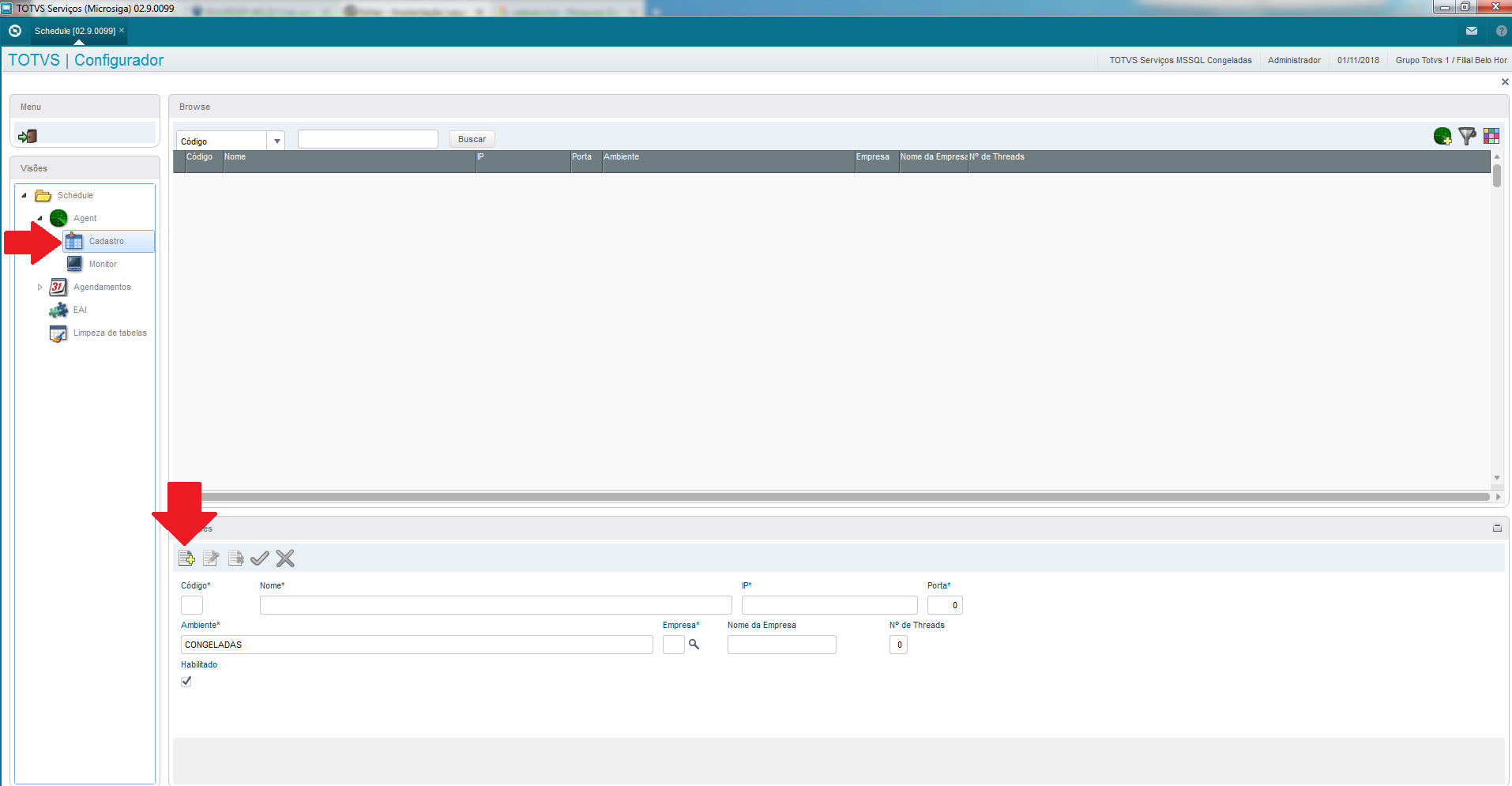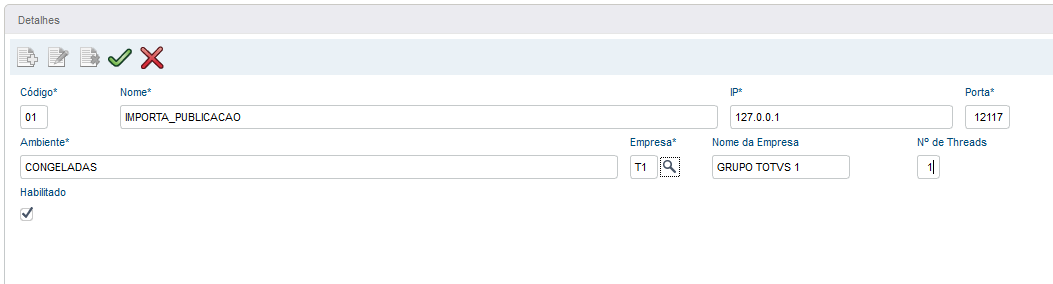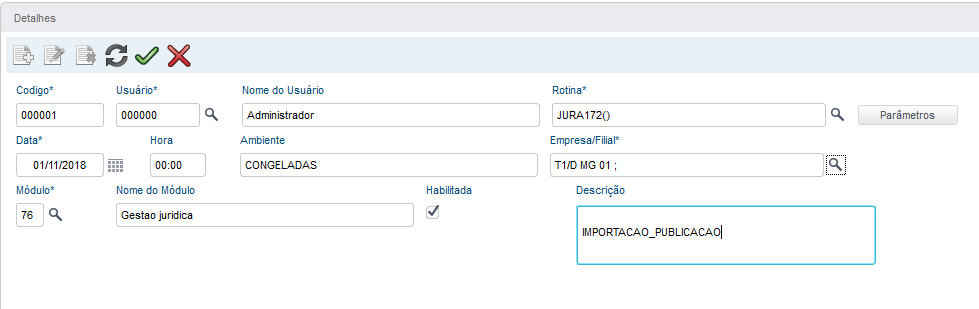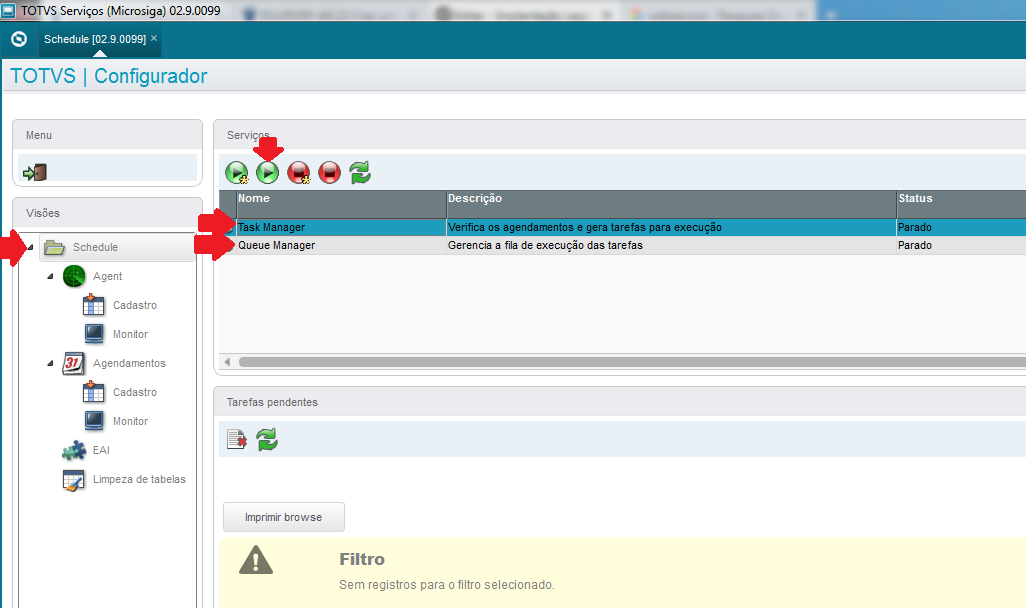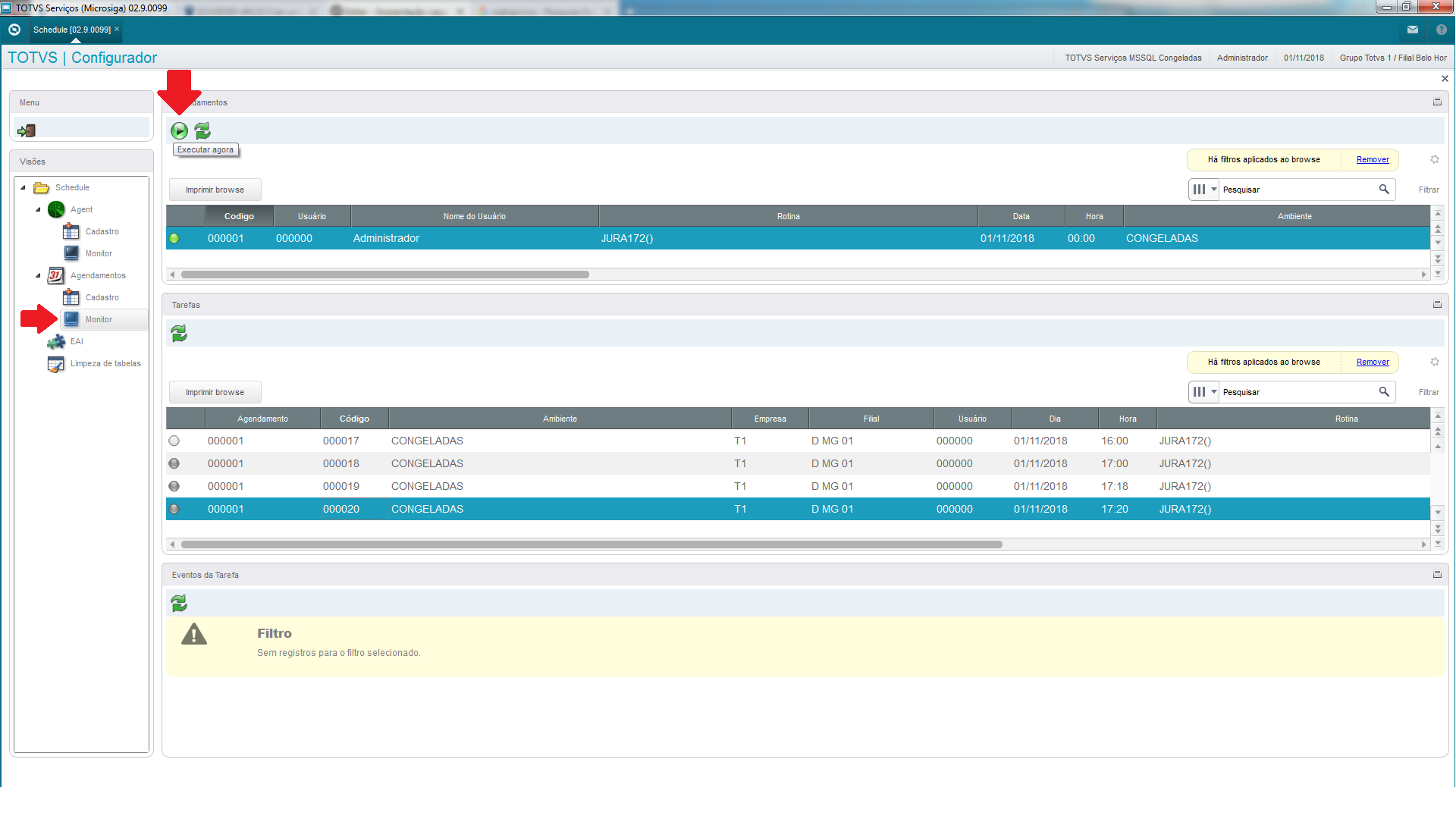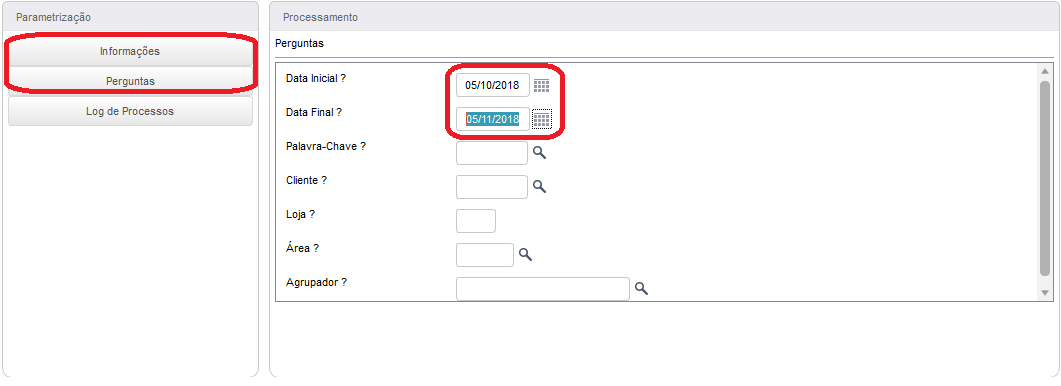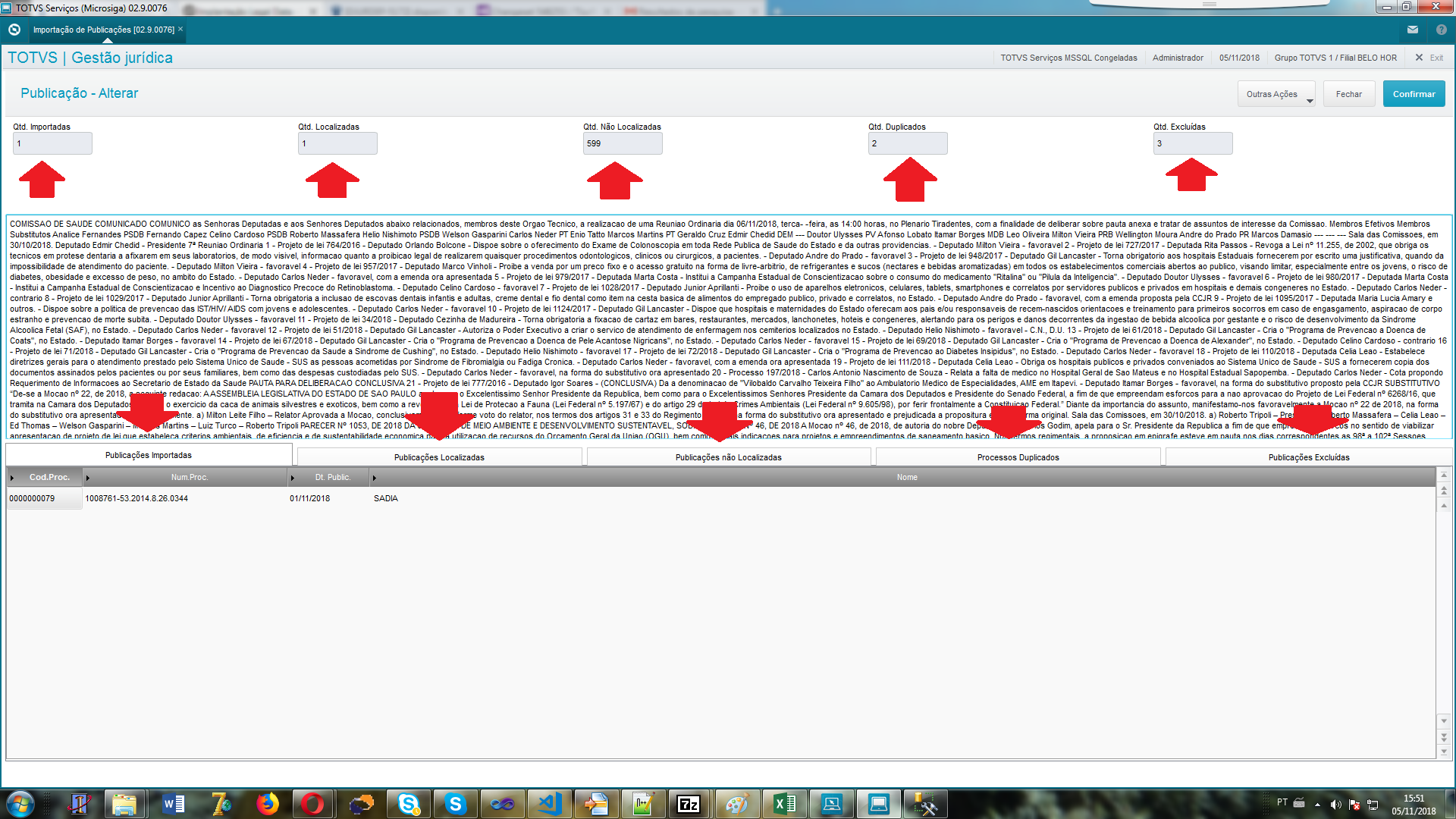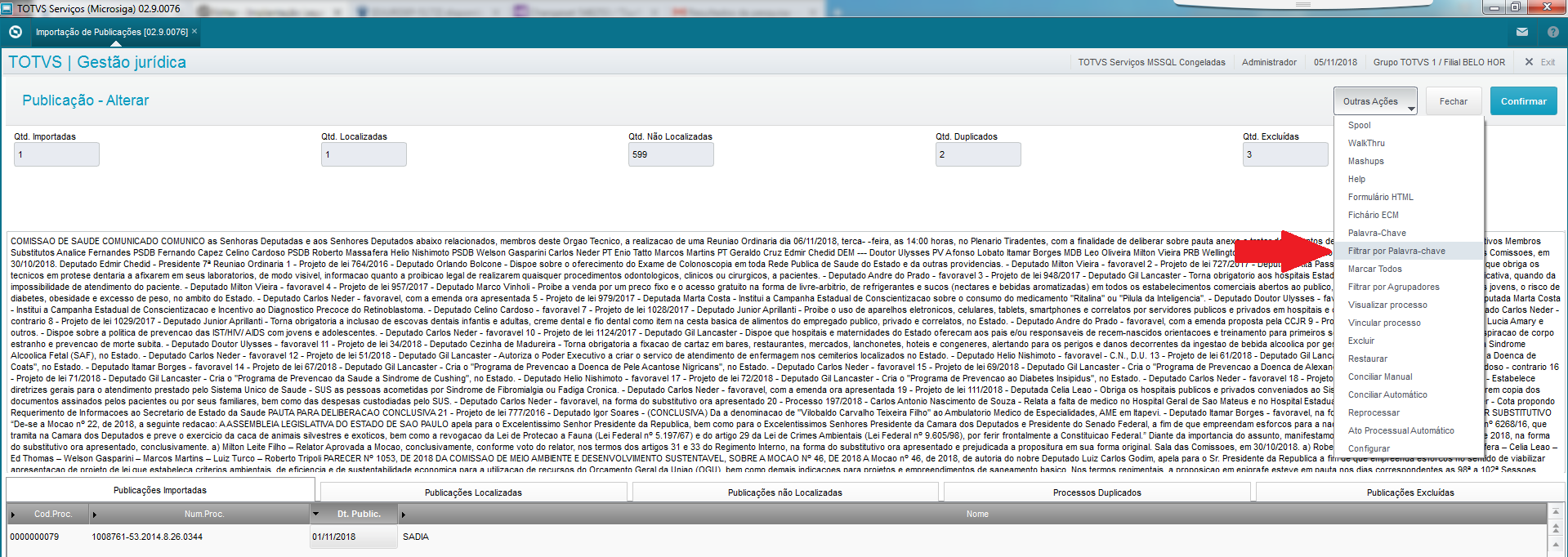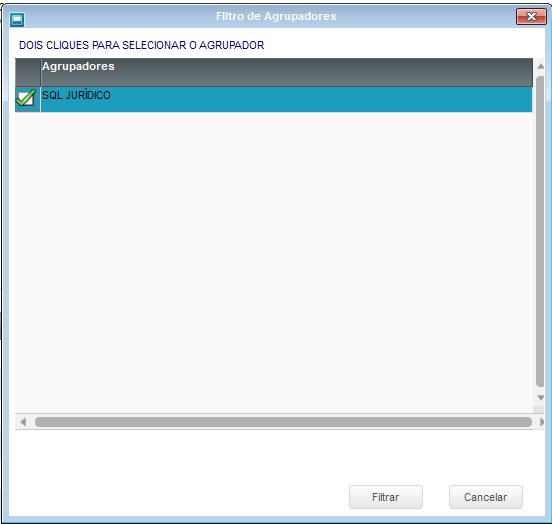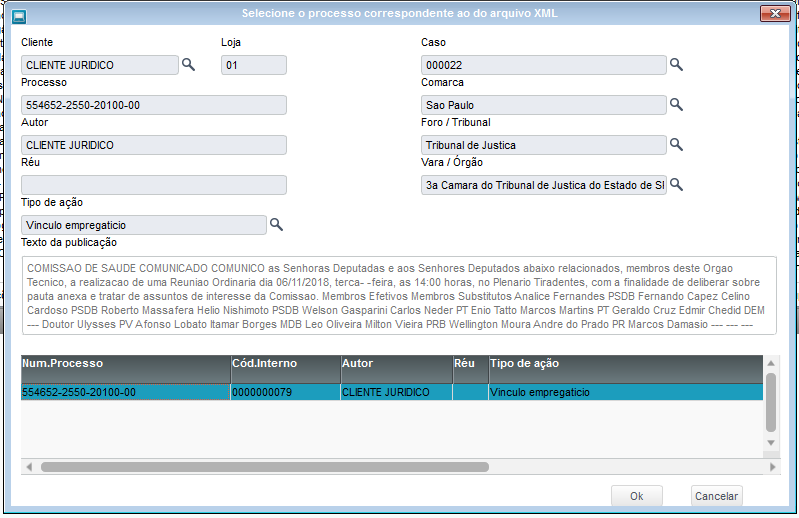Histórico da Página
...
- Configuração da solução para busca de publicações via Webservice TOTVS:
- No módulo Configurador (SIGACFG) acesse Base de Dados/Dicionario/Base de Dados/Parâmetros e crie\configure os parâmetros conforme as especificações abaixo:
- MV_JTPIMP = "2" ( Informe o tipo utilizado na importação de arquivos: 1 - XML; 2 - Webservice; 3 - Ambos.)
- MV_JPUBTOT = "1" (Indica se será utilizado o serviço de publicações da TOTVS. (1=Sim, 2=Não))
MV_JINDUSR = " Teste" (Indicar o usuário recebido da TOTVS ao contratar o serviço de publicações)
MV_JINDPSW = "Teste" (Indicar a senha recebido da TOTVS ao contratar o serviço de publicações)
- No Configurador (SIGACFG), acesse Ambientes / Schedule / Schedule (CFGA010) e cadastre o novo agendamento para receber as Publicações, conforme instruções a seguir:
- Clique em Agente > Cadastro e clique no botão incluir.
- Informe um nome para o Agent, o IP, a porta, o ambiente e a empresa de onde do AppServer onde o serviço deverá rodar. e o nº de threads com "1" e confirme
- Clique em Agendamentos > Cadastro e clique no botão incluir.
- Informe no campo Rotina = JURA172()
O campo Empresa/Filial = Empresa e Filial que fara a busca das publicações e o módulo como 76 - Gestão Jurídica - Clique no Botão Recorrência e Informe o intervalo desejado (recomendado 1:00 hora), o nº de execuções que poderão ocorrer no mesmo dia (24 x 01:00 hora = 24 horas do dia), sem data de término e descartar tarefas atrasadas.
- Clique em Schedule e inicie os serviços Task Managere e Queue Manager
- Clique em Agent e inicie o Agente que criamos
- Clique em Agent e inicie o Agente que criamos
- Clique em Agendamentos > Cadastros e então selecione o agendamentos que acabamos de criar e clique em Executar Agora.
- À partir deste momento, o sistema fará a busca automática das publicações que poderão ser visualizadas e importadas na Rotina de Publicações (JURA020)
- Clique em Agente > Cadastro e clique no botão incluir.
- No módulo Configurador (SIGACFG) acesse Base de Dados/Dicionario/Base de Dados/Parâmetros e crie\configure os parâmetros conforme as especificações abaixo:
- Configuração da solução para Visualização e tombamento das publicações importadas:
a. No momento do tombamento das publicações, podemos contar com as seguintes facilidades:- Atualizar o número do processo conforme o número constante na publicação.
Parâmetro MV_JPUBNUM - Habilita a atualização do numero do processo a partir da publicação vinculada. (1=Sim, 2=Nao) - Preencher automaticamente a Fase processual da publicação tombada.
Parâmetro MV_JNT4FAS - Informe o código da Fase Processual usado na importação de publicação - Definir se o andamento gerado com o tombamento da publicação será visível para o cliente ou não
Parâmetro MV_JNT4CLI - Devem ser mostrados para o cliente os andamentos, quando feita a importação de publicação? (1-Sim / 2-Não)
- Atualizar o número do processo conforme o número constante na publicação.
- Visualizar Publicações baixadas.
- Acessar o módulo 76 - Gestão Jurídica menu Atualizações > Assuntos Jurídicos > Importação de publicações e no botão Perguntas, definir o filtro de busca, clicar em Informações e executar.
- Na tela apresentada, podemos verificar a quantidade de publicações correspondente ao nosso filtro de acordo com o status:
Importada, Localizada, Não Localizada, Duplicado ou Excluídas.
Para Visualizar cada publicação, basta clicar na aba correspondente. - Filtros: Na tela de Publicações é possível filtrar por palavra chave.
- Cadastrar palavra Chave
- Clique em Outras Ações > Palavra-Chave
- Clique em Incluir.
- Preencha a descrição e salve.
- Clique em Outras Ações > Palavra-Chave
- Filtrar por palavra chave
- Clique em Outras Ações > Filtrar por Palavra-Chave
- Na tela de filtro, podemos selecionar as palavras já cadastradas ou digitar uma palavra para busca ou ainda combinar no filtro tanto palavras já cadastradas quanto uma palavra digitada na hora.
- Clique em Outras Ações > Filtrar por Palavra-Chave
- Filtrar por Agrupadores.
Os escritórios jurídicos, podem contratar o serviço de busca de publicações de acordo com cada cliente. Neste sentido, no cadastro do legal Data serão gerados vários agrupadores, sendo um para cada cliente.
Deste modo, cada célula de trabalho filtraria as publicações relativas a seu agrupador de modo a otimizar o trabalho de localização e tombamento de publicações.- Clique em Outras Ações > Filtrar por Agrupadores
- Selecionar os agrupadores de seu interesse e clicar em filtrar
- Cadastrar palavra Chave
- Acessar o módulo 76 - Gestão Jurídica menu Atualizações > Assuntos Jurídicos > Importação de publicações e no botão Perguntas, definir o filtro de busca, clicar em Informações e executar.
- Trabalhando com as publicações baixadas
- Publicações Importadas: Publicações que já foram tombadas.
- Não Localizadas: Publicações Publicações que foram baixadas, mas que o sistema não encontrou nenhum assunto jurídico correspondente.
- s
- Nesta aba podemos apenas visualizar o processo vinculado ao registro, para tanto faça:
- Clique em Outras Ações > Visualizar Processo
- Clique em Outras Ações > Visualizar Processo
- Localizadas: Publicações que já foram vinculadas a um processos
- s
- s
- Publicações Importadas: Publicações que já foram tombadas.
- ssssss
- ssss
- ssss
- sss
- sss
- sdgdgdrs
- sdfgdsgds
- dfgdsgdr
...
Visão Geral
Import HTML Content
Conteúdo das Ferramentas
Tarefas